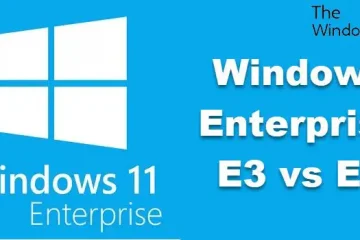Microsoft Excel 是 Microsoft 的一款出色的電子表格軟件。它有很多有用的功能,可以幫助您管理數據。在 Excel 中編輯電子表格時,一些用戶遇到了Microsoft Excel 無法插入新單元格,因為它會將非空單元格推離工作表末尾錯誤。當用戶試圖在 Excel 中插入行或列時會發生此錯誤。如果您在 Excel 中看到同樣的錯誤,請使用本文提供的解決方案。
Excel 顯示的完整錯誤消息是:
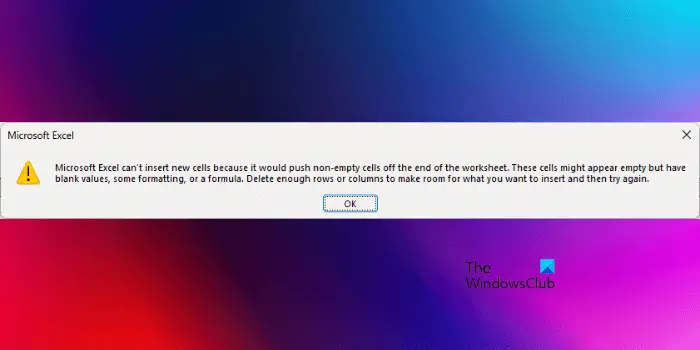
Microsoft Excel 無法插入新單元格,因為它會將非空單元格推出工作表末尾。這些單元格可能顯示為空,但具有空白值、某些格式或公式。刪除足夠多的行或列,為您要插入的內容騰出空間,然後重試。
Microsoft Excel 無法插入新單元格,因為它會將非空單元格從末尾推出工作表
在我們跳到解決方案之前,讓我們了解這個錯誤的原因。你應該知道為什麼這個Excel有時會顯示這個錯誤信息。
錯誤信息解釋了這個問題的原因。如果你仔細閱讀它,你就會知道有些數據可能會或可能不會被隱藏。此數據阻止 Excel 插入行和列。
Excel 最多有 1048576 行和16384 列。如果向下滾動到底部,您會看到最後一行的數字是 1048576。同樣,最後一列是 XFD。插入行和列不會更改這些值。你可以試試這個。移動到最後一行,然後插入新行。您會看到該行已插入,但數字 1048576 保持不變。同樣的事情也適用於列。
現在,試試這個。在最後一行和最後一列輸入一個值。您可以分別按 Ctrl + 向下箭頭 和 Ctrl + 向右箭頭 鍵到達 Excel 中的最後一行和最後一列。在最後一行廣告列中輸入一個值後,當您插入一行或一列時,Excel 將顯示相同的錯誤消息。如果將格式應用於最後一行或最後一列,也會發生同樣的事情。這是在新的 Excel 文件中重現此錯誤的方法。
如果 Excel 插入行或列,最後一行或最後一列的數據將消失,因為被移出了工作表的結尾。這就是 Excel 不插入行或列的原因。
要解決 Microsoft Excel 無法插入新單元格的問題,因為它會將非空單元格推離工作表末尾Excel 中的錯誤,您有以下三種方法:
刪除最後一行和最後一列的條目清除最後一行和最後一列的格式在 Excel 中創建新工作表或創建新電子表格
讓我們詳細了解所有這些修復。在繼續之前,我們建議您創建 Excel 電子表格的副本並將其保存到另一個位置以進行備份。
1] 刪除最後一行和最後一列的條目
轉到最後一行和最後一列並刪除它們包含的數據。如果您看到最後一行或最後一列為空,則數據可能位於最後一行或最後一列的其他位置,即在最後一行或最後一列的任何單元格中。
選擇最後一行並按刪除按鈕。對最後一列做同樣的事情。這應該可以解決問題。如果這沒有幫助,請保存您的 Excel 文件並重新啟動 Excel。
2] 清除最後一行和最後一列的格式
如果上述步驟沒有幫助,請使用某種格式可能已應用於最後一行或最後一列。選擇最後一行和最後一列並清除格式。要清除格式,請選擇主頁 標籤並轉到“清除 > 全部清除”。保存 Excel 文件並重新啟動 Excel(如果這沒有幫助)。
您還可以再嘗試一種方法。選擇第一個空行。現在按 Ctrl + Shift + 向下箭頭。這將選擇所有空行。現在,點擊刪除按鈕並清除所選行的格式。對所有空列重複相同的過程。要選擇所有空列,請選擇第一個空列,然後按 Ctrl + Shift + 右箭頭。
3] 在 Excel 中創建新工作表或創建新電子表格
如果問題仍然存在,請在 Excel 中創建一個新工作表,並將上一個工作表中的所有數據複製到新工作表中。現在,檢查您是否可以在新工作表中插入行或列。如果是,刪除之前的工作表。或者,您也可以創建一個新的空白電子表格並將數據複製到那裡。使用鼠標光標選擇要復制的數據。不要使用 Ctrl + A 快捷鍵,因為它會選擇新工作表或電子表格中會出現問題的所有單元格。
希望這對您有所幫助。
p>
閱讀:剪貼板無法清空,另一個程序可能正在使用剪貼板 Excel 錯誤。
如何在 Excel 中將所有內容下推?
要在 Excel 中下推所有內容,您必須下推所有包含數據的行。為此,選擇包含數據的第一行並在其上方插入新行。最簡單的方法是使用鍵盤快捷鍵。選擇包含數據的第一行後,按住 Ctrl 鍵。現在,點擊 + 鍵。每次按下 + 鍵,都會在所選行上方插入一個新行。
如何在 Excel 中將所有單元格上推?
您可以通過向上拖動在 Excel 中將所有單元格向上推。為此,請選擇所需的單元格範圍。將鼠標光標放在選區的邊界上。 Excel 中的白色加號圖標將更改為箭頭。按住左鍵單擊並移動所選單元格以將它們拖到所需位置。
閱讀下一步:Excel 一直阻止文件被插入。